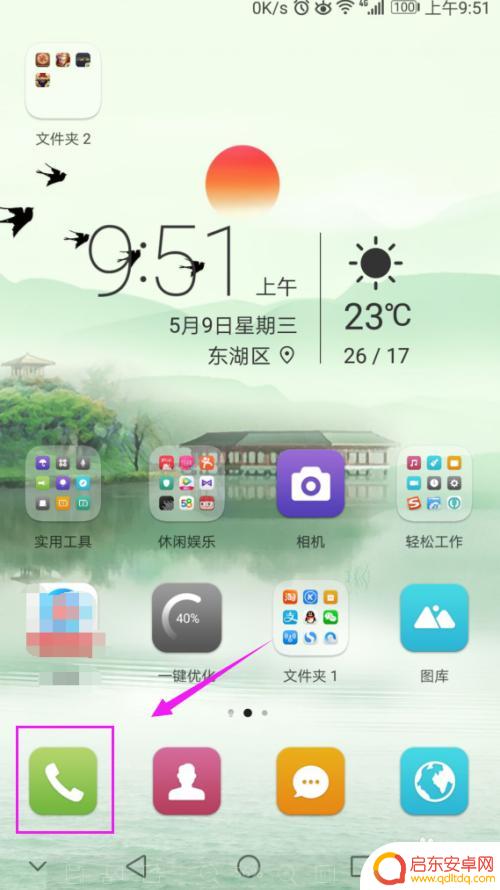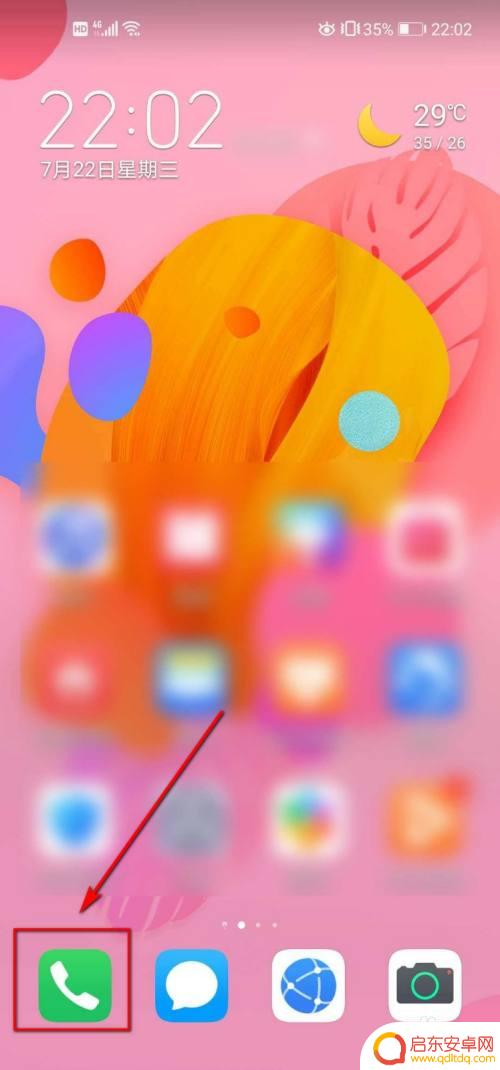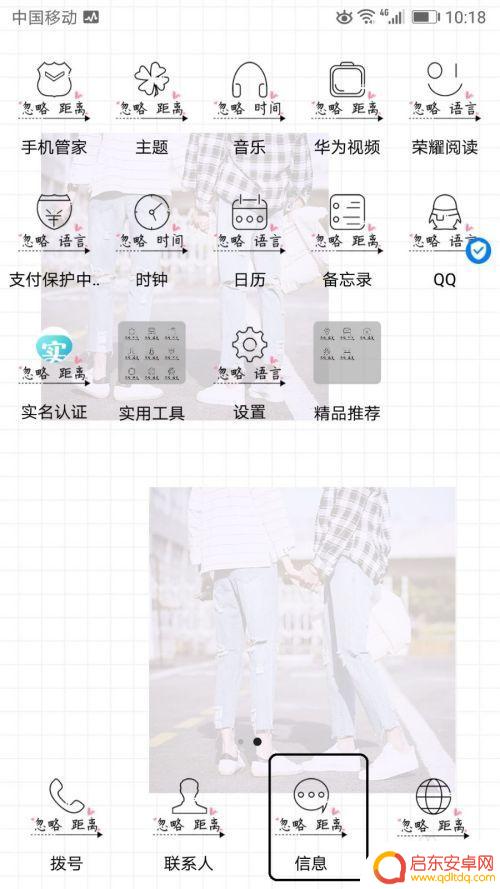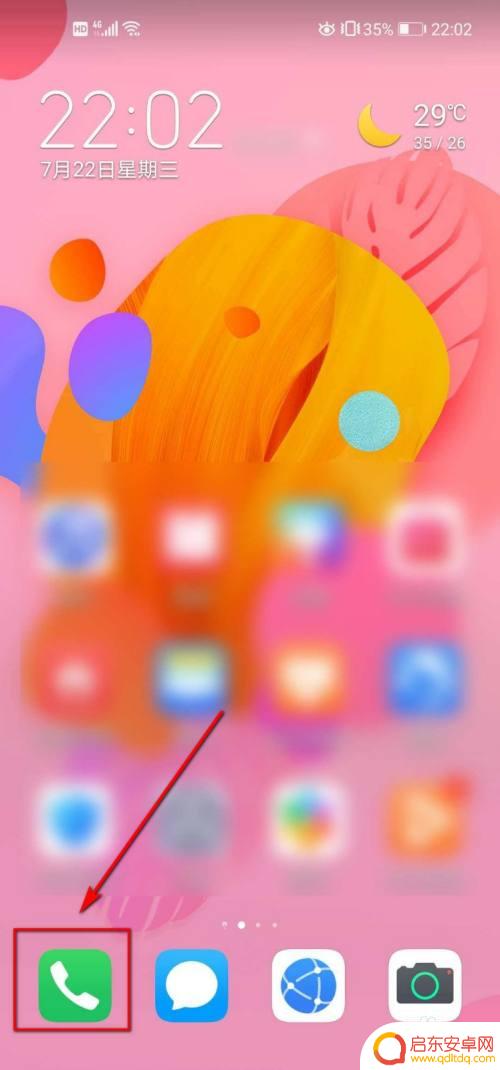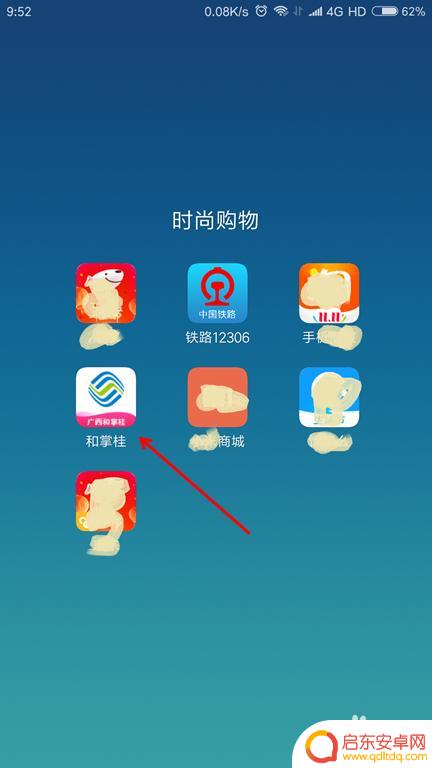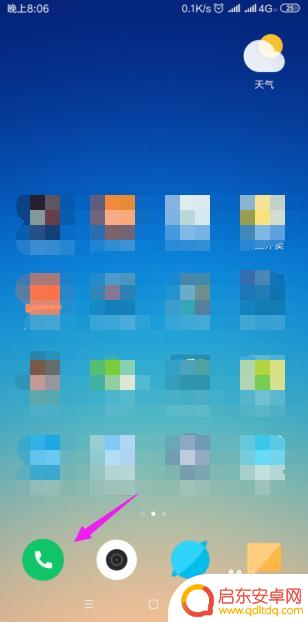怎么设置手机骚扰电话拦截 如何设置手机自动拦截骚扰电话
随着手机的普及和通讯技术的发展,骚扰电话成为困扰人们的一大问题,接到频繁的骚扰电话不仅影响了日常生活,还可能造成隐私泄露和财产损失。为了有效应对这一问题,我们可以通过设置手机的骚扰电话拦截功能来减少不必要的打扰。下面将介绍如何设置手机自动拦截骚扰电话,让您远离烦人的电话骚扰。
如何设置手机自动拦截骚扰电话
具体方法:
1.手机设置自动拦截骚扰电话,要设置这个。我们先点下手机的拨打电话,如图。

2.在拨打电话页面,我们点下【更多】,如图。

3.在电话更多界面,我们点下【骚扰拦截】,如图。
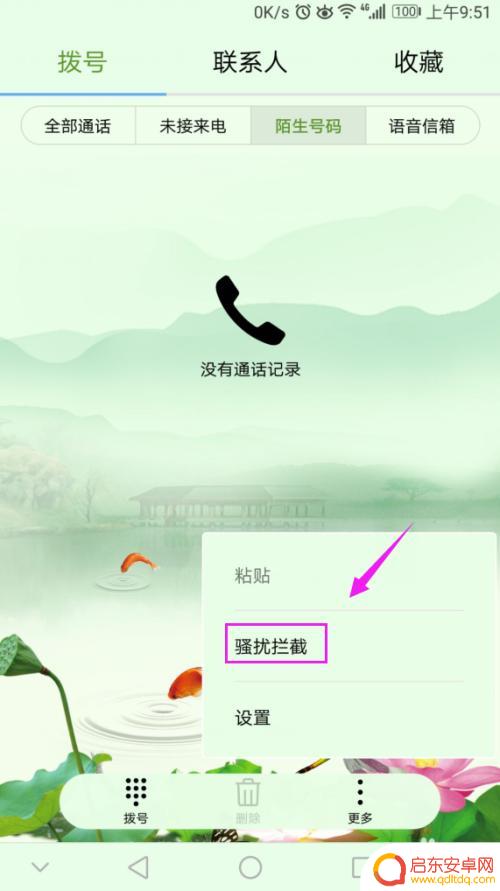
4.在【骚扰拦截】页面,我们选择【设置】,如图。
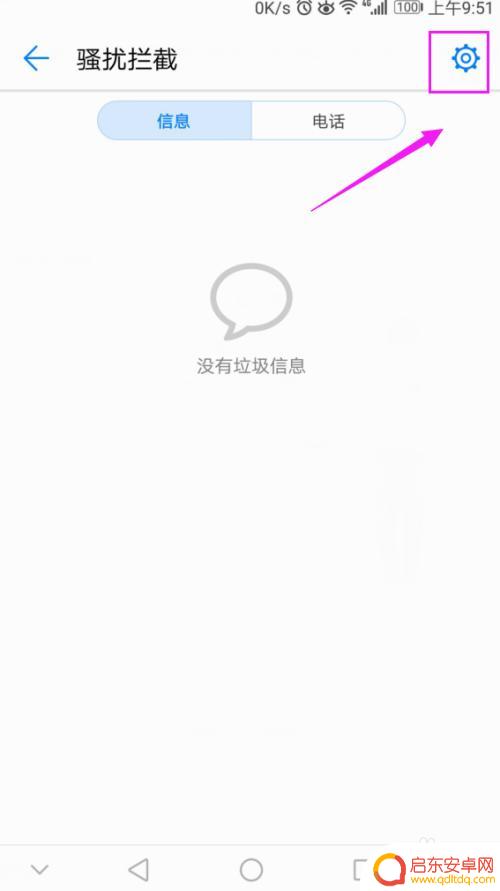
5.在骚扰拦截【设置】页,我们选择【拦截规则】,如图。
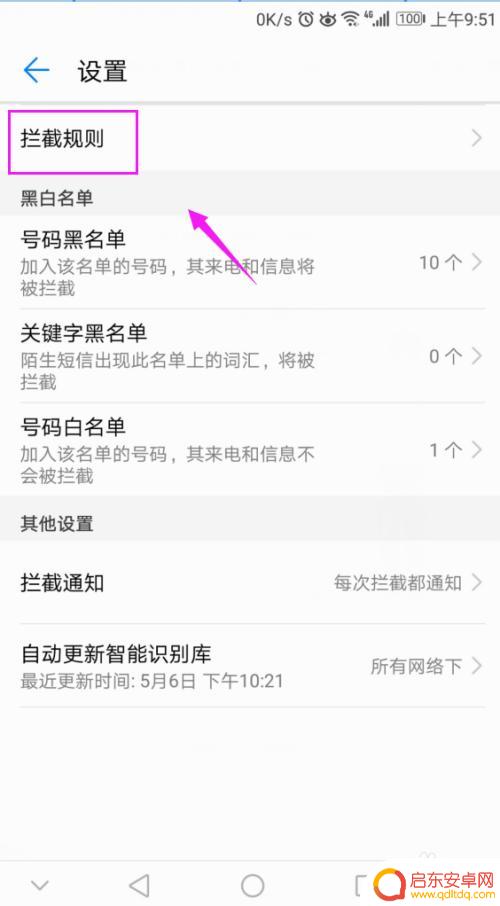
6.在【拦截规则】页面,我们接着选择【自动拦截骚扰电话】,如图。
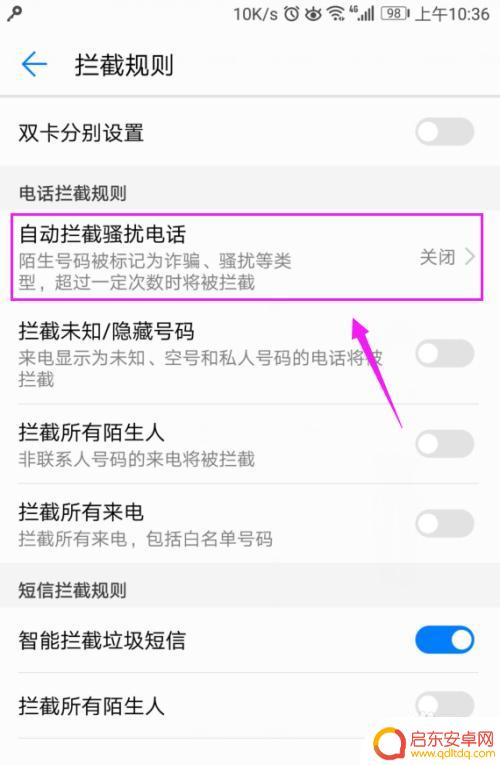
7.我们选择开启【自动拦截骚扰电话】就可以了,如图。
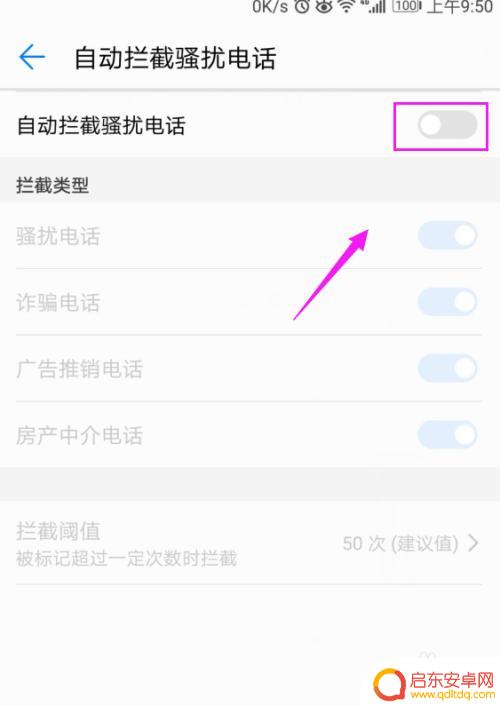
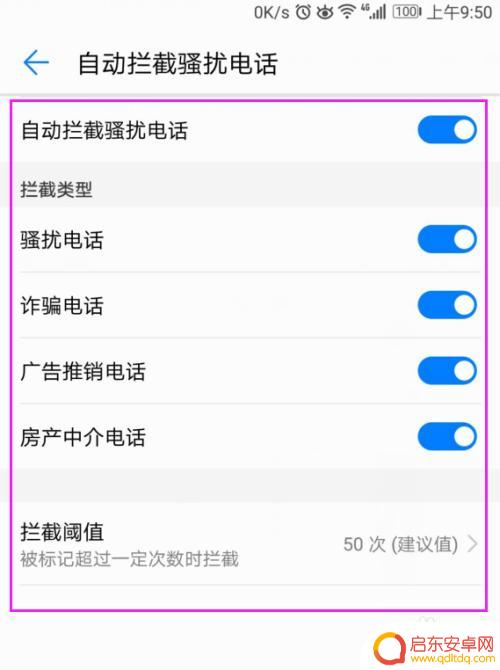
以上就是设置手机骚扰电话拦截的全部内容,有需要的用户可以按照以上步骤进行操作,希望能够帮助大家。
相关教程
-
手机设置骚扰电话拦截在哪儿 怎样在手机上设置自动拦截骚扰电话
在日常生活中,我们经常会收到各种骚扰电话,让人感到困扰和不安,为了解决这个问题,手机设置骚扰电话拦截功能变得尤为重要。在手机上如何设置自动拦截骚扰电话呢?通过简单的操作,我们可...
-
华为手机如何关闭骚扰电话拦截 华为手机骚扰电话拦截设置教程
在日常生活中,接到骚扰电话是一件让人感到非常烦恼的事情,华为手机提供了骚扰电话拦截功能,让用户能够有效地屏蔽这些打扰。通过简单的设置,可以让华为手机自动识别并拦截骚扰电话,让您...
-
荣耀手机骚扰电话拦截怎么设置 怎样设置荣耀手机自动拦截骚扰电话
作为我们日常生活中必不可少的通讯工具之一,手机自然少不了被各种骚扰电话的侵扰,荣耀手机作为目前市场上备受欢迎的一款智能手机,在拦截骚扰电话方面自然...
-
华为手机怎样设置骚扰电话拦截 华为手机怎么设置拦截骚扰电话
在现代社会骚扰电话已经成为许多人日常生活中的困扰之一,针对这一问题,华为手机提供了一种有效的解决方案:设置骚扰电话拦截功能。通过简单的操作,用户可以将骚扰电话屏蔽在电话黑名单中...
-
手机防欺诈怎么拦截 移动手机如何设置拦截骚扰电话
随着手机的普及和网络的发展,手机诈骗和骚扰电话的现象日益严重,给人们的生活带来了诸多不便和困扰,针对这一问题,移动手机推出了一系列防欺诈的功能和设置,帮助用户有效拦截骚扰电话,...
-
小米11怎么设置拦截手机 小米手机骚扰电话拦截设置方法
随着手机的普及和通信技术的进步,骚扰电话成为了我们日常生活中的一大困扰,为了解决这个问题,小米11手机提供了一种便捷的拦截方案。小米11手机拥有强大的...
-
手机access怎么使用 手机怎么使用access
随着科技的不断发展,手机已经成为我们日常生活中必不可少的一部分,而手机access作为一种便捷的工具,更是受到了越来越多人的青睐。手机access怎么使用呢?如何让我们的手机更...
-
手机如何接上蓝牙耳机 蓝牙耳机与手机配对步骤
随着技术的不断升级,蓝牙耳机已经成为了我们生活中不可或缺的配件之一,对于初次使用蓝牙耳机的人来说,如何将蓝牙耳机与手机配对成了一个让人头疼的问题。事实上只要按照简单的步骤进行操...
-
华为手机小灯泡怎么关闭 华为手机桌面滑动时的灯泡怎么关掉
华为手机的小灯泡功能是一项非常实用的功能,它可以在我们使用手机时提供方便,在一些场景下,比如我们在晚上使用手机时,小灯泡可能会对我们的视觉造成一定的干扰。如何关闭华为手机的小灯...
-
苹果手机微信按住怎么设置 苹果手机微信语音话没说完就发出怎么办
在使用苹果手机微信时,有时候我们可能会遇到一些问题,比如在语音聊天时话没说完就不小心发出去了,这时候该怎么办呢?苹果手机微信提供了很方便的设置功能,可以帮助我们解决这个问题,下...